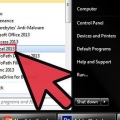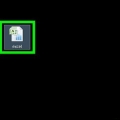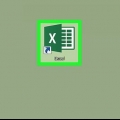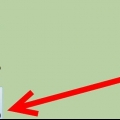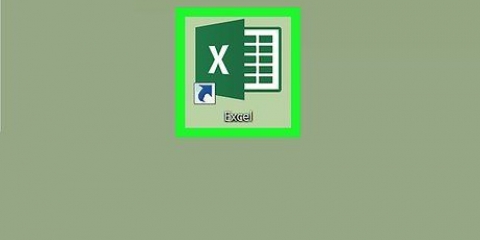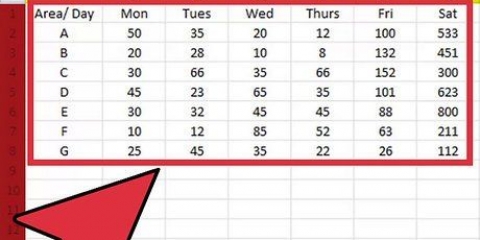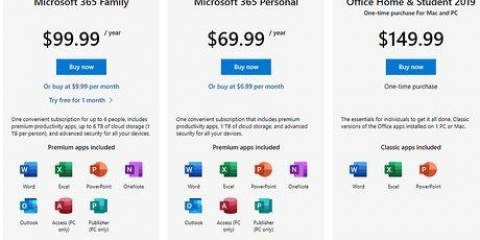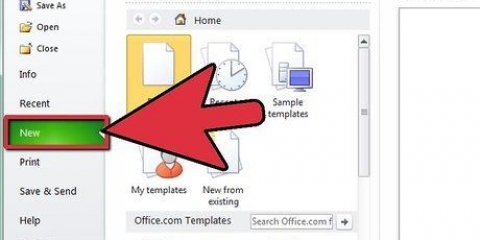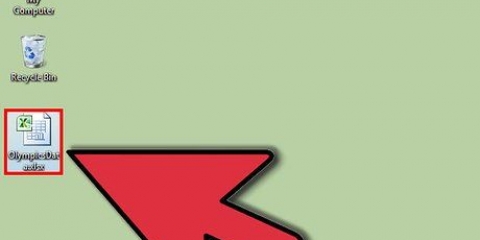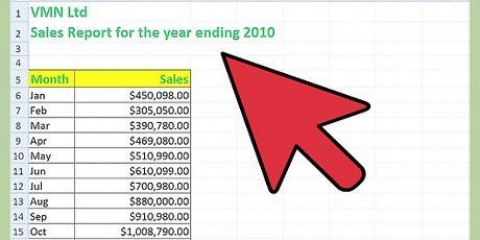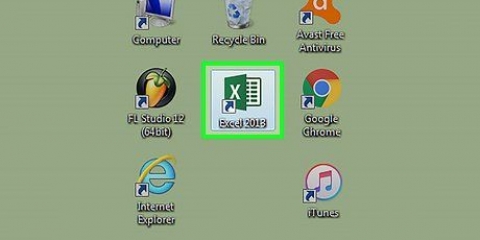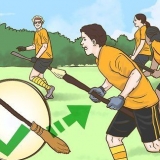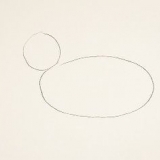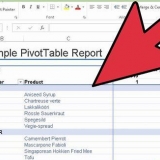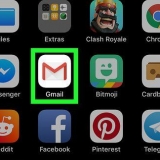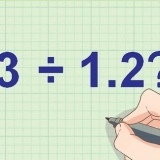Lav et linjediagram i excel
Indhold
I denne artikel kan du læse, hvordan du laver et linjediagram med data i Excel. Dette kan gøres på en pc med Windows såvel som på en Mac.
Trin
Del 1 af 2: Oprettelse af et linjediagram

1. Åbn Excel. Dobbeltklik på Excel-ikonet. Det ligner et hvidt bogstav `X` på en grøn mappe. Sådan åbner du Excel-hjemmesiden.
- Hvis du allerede har en Excel-fil med data, skal du klikke på filen og springe de to trin nedenfor over.

2. Klik påBlankt arbejdsark. Du kan finde denne mulighed på Excel-hjemmesiden. Sådan åbner du et nyt regneark i Excel til dine data.
På en Mac kan du, afhængigt af dine indstillinger, automatisk se et tomt regneark. Hvis ja, spring dette trin over.

3. Indtast dine oplysninger. Et linjediagram skal bestå af to akser. Indtast dine oplysninger i to kolonner. For nemheds skyld skal du sætte dataene for X-aksen (tid) i venstre kolonne og de data, du har indsamlet i højre kolonne.
Hvis du f.eks. vil se, hvor meget du har brugt i løbet af et år, skal du angive den dato i venstre kolonne og dine udgifter i højre kolonne.

4. Vælg dine data. Klik på cellen øverst til venstre og træk musen til cellen nederst til højre i gruppen af data. Sådan vælger du alle dine data.
Glem ikke også at vælge kolonneoverskrifterne, hvis det er relevant.

5. Klik på fanenIndsæt. Du kan finde den til venstre for det grønne bånd øverst i Excel-vinduet. Sådan åbnes proceslinjen Indsæt under det grønne bånd.

6. Klik på ikonet `Linjediagram`. Det er boksen med flere streger tegnet på i gruppe med muligheder for Diagrammer. Derefter vises en rullemenu.

7. Vælg en stil til dit diagram. Før musemarkøren hen over et af de eksempeldiagrammer, du ser i rullemenuen, for at se, hvordan en bestemt menu vil se ud med dine data. Du bør se et vindue med en graf på det vises i midten af dit Excel-vindue.

8. Klik på en type diagram. Når du har valgt en model, kan du oprette dit linjediagram ved at klikke på det. Det vises i midten af Excel-vinduet.
Del 2 af 2: Redigering af dit diagram

1. Rediger dit diagramdesign. Når du har oprettet dit diagram, vises en værktøjslinje med titlen Design. Du kan redigere designet og udseendet af dit diagram ved at klikke på en af variationerne i diagramformatsektionen på værktøjslinjen.
Hvis denne værktøjslinje ikke åbnes, skal du klikke på dit diagram og derefter klikke på fanen At designe i det grønne bånd.

2. Flyt dit linjediagram. Klik på det hvide mellemrum næsten helt øverst på linjediagrammet og træk diagrammet derhen, hvor du vil have det.
Du kan også flytte bestemte dele af linjediagrammet (f.eks. titel) ved at klikke og trække dem rundt i linjediagramvinduet.

3. Gør diagrammet større eller mindre. Klik på en af cirklerne i et af hjørnerne af grafvinduet og træk den ind eller ud for at gøre grafen større eller mindre.

4. Tilpas titlen på diagrammet. Dobbeltklik på diagramtitlen, vælg derefter teksten "Diagramnavn", og skriv titlen på dit diagram. Gem teksten ved at klikke et vilkårligt sted uden for diagramnavnefeltet.
Du kan også gøre dette med titler på diagramakser.
Tips
- Du kan tilføje data til dit diagram i en ny kolonne, derefter vælge og kopiere det og indsætte det i diagramvinduet.
Advarsler
- Nogle diagrammer er specifikt designet til bestemte typer data (såsom procenter eller penge). Tjek nøje, om den model, du har valgt, ikke allerede har et emne, inden du går i gang med at lave din graf.
Artikler om emnet "Lav et linjediagram i excel"
Оцените, пожалуйста статью
Populær